在当今这个数字时代,电脑已成为我们工作和生活不可或缺的一部分。但是,随着使用时间的增长,电脑内存中会积累越来越多的垃圾文件,这些垃圾文件不仅占用了宝贵...
2025-07-27 18 电脑内存
当您使用联想Yoga系列电脑进行日常工作或娱乐时,了解如何查看内存占用情况对于确保系统运行流畅至关重要。本文将为您提供一个全面的指南,教您如何在Yoga电脑上查看内存使用情况,无论是为了解决问题、优化性能还是仅仅出于好奇。
在我们深入了解如何查看Yoga电脑的内存占用之前,先简要讨论一下了解此信息的重要性。内存,或称随机存取存储器(RAM),是电脑中的关键组成部分,它影响着电脑运行程序的速度和效率。监控内存占用可以帮助我们:
识别内存瓶颈:了解哪些程序正在使用大量内存,有助于我们优化电脑性能。
防止系统崩溃:及时发现并关闭内存占用过多的程序,避免系统过载。
资源管理:合理分配内存资源,确保重要应用程序有足够空间运行。
提升工作效率:通过减少后台程序占用,提升系统响应速度。

使用任务管理器
查看Yoga电脑内存占用最简单的方法是通过Windows任务管理器。
1.打开任务管理器:您可以通过在任务栏搜索框输入“任务管理器”或者使用快捷键`Ctrl+Shift+Esc`来打开它。
2.查看内存使用情况:一旦任务管理器打开,切换到“性能”标签页,在这里您可以看见“内存”项,它会显示当前内存使用量、可用内存、总内存等信息。
使用命令提示符
如果您喜欢使用命令行,可以通过命令提示符查看内存信息。
1.打开命令提示符:您可以通过在开始菜单搜索“cmd”或者按`Win+R`,输入`cmd`后回车来打开它。
2.输入命令:在命令提示符窗口中输入`wmicMEMORYCHIPgetBankLabel,Capacity,Speed`,然后按回车。这将列出您电脑上安装的所有内存条的容量和速度。
3.获取详细内存使用情况:输入`systeminfo|findstr/C:"TotalPhysicalMemory"`来获取电脑的总内存信息。
使用第三方软件
除了Windows自带的工具外,还有许多第三方软件能帮助您更详细地查看内存使用情况。
ProcessExplorer:这是一个功能强大的工具,不仅能看到哪些程序占用了多少内存,还能查看每个进程的详细信息。
SysinternalsSuite:微软提供的工具集,其中包括了多个有助于系统管理的小工具,比如`RAMMap`,可以用来查看内存使用情况的各个细节。
操作系统内置设置
如果您希望在操作系统的设置界面中查看内存占用信息,Windows10和11都提供了“系统信息”部分。
1.打开设置:点击开始菜单,选择齿轮图标进入设置。
2.系统信息:在设置中选择“系统”,然后点击“关于”,向下滚动至“设备规格”,在这里您可以找到“已安装(RAM)”信息。
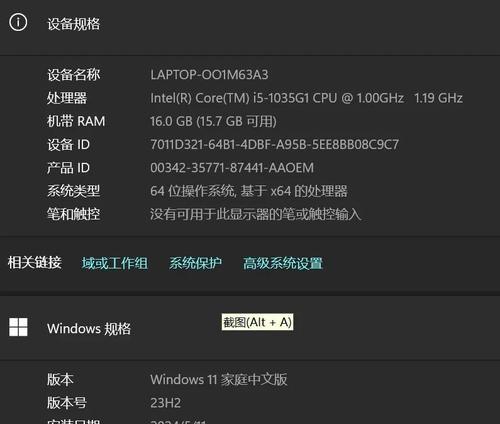
小贴士
定期检查:定期查看内存占用可以帮助您及时发现异常情况。
释放内存:当发现内存占用过高时,可以通过结束一些不必要的后台程序来释放内存。
升级内存:如果发现经常出现内存不足的情况,可能需要考虑升级您的内存条。
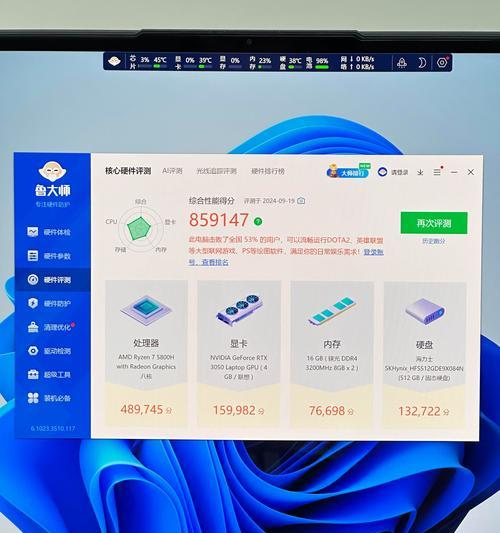
问:为什么我的Yoga电脑运行大型程序时会变慢?
答:这可能是因为当前运行的程序消耗了大量内存,导致系统无法快速响应。
问:如何判断哪些程序是必要的,哪些可以关闭?
答:通常,您可以查看程序名称或者通过搜索引擎查询程序用途,对于不熟悉或不必要的程序,可以考虑关闭以释放内存。
问:Yoga电脑的最大内存支持是多少?
答:这取决于具体的型号,您可以在联想官方网站或使用系统信息工具查看您电脑的最大内存支持。
通过本文的详细指南,您应该能够轻松地查看和管理您的Yoga电脑内存使用情况。如果您在查看内存占用或优化电脑性能方面遇到任何问题,欢迎在评论区提出,我们将提供进一步的帮助。综合以上,希望您能通过这些信息,让您的Yoga电脑运行得更加流畅高效。
标签: 电脑内存
版权声明:本文内容由互联网用户自发贡献,该文观点仅代表作者本人。本站仅提供信息存储空间服务,不拥有所有权,不承担相关法律责任。如发现本站有涉嫌抄袭侵权/违法违规的内容, 请发送邮件至 3561739510@qq.com 举报,一经查实,本站将立刻删除。
相关文章
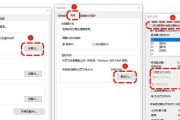
在当今这个数字时代,电脑已成为我们工作和生活不可或缺的一部分。但是,随着使用时间的增长,电脑内存中会积累越来越多的垃圾文件,这些垃圾文件不仅占用了宝贵...
2025-07-27 18 电脑内存
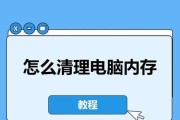
在日常使用电脑的过程中,我们经常会遇到电脑变得卡顿、缓慢的问题,尤其是在打开多个应用程序或进行资源密集型任务时。这种情况常常是因为电脑内存被大量占用,...
2025-07-06 21 电脑内存

如何查看电脑内存频率?电脑内存频率怎么看?在当今的电脑系统中,内存(RAM)是至关重要的硬件组件之一。它直接关系到系统运行的流畅度和多任务处理能力...
2025-07-04 24 电脑内存
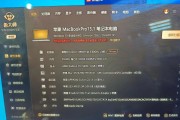
在这个数字化时代,电脑作为我们日常工作中不可或缺的工具,它的工作效率很大程度上依赖于硬件性能。内存(RAM)和硬盘是电脑中最重要的存储设备之一,而MA...
2025-07-01 24 电脑内存

在现代电脑使用中,内存大小是影响电脑运行速度和多任务处理能力的关键因素之一。尤其对于联想电脑用户,了解如何查看内存大小对于日常使用和后续升级计划都非常...
2025-06-29 25 电脑内存

内存条是电脑中最核心的组件之一,对于电脑的运行速度和稳定性有着至关重要的作用。在升级或更换内存条时,用户可能需要拆除原有的内存条保护套。本文将详细指导...
2025-06-28 25 电脑内存